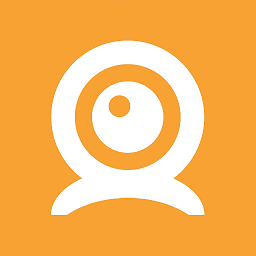
Netcam摄像头软件专为监控摄像头设计的手机app,让用户通过手机远程查看、管理和控制家中的监控设备,实现随时随地的远程看护。支持多种型号的摄像头,在这里进行连接都非常的方便,远程可以实时监控家里的一切,照看老人和孩子很方便的。
1、专为智能家居监控设计的手机应用,支持远程实时查看视频画面,实现对家庭、商铺、办公室的安全守护。
2、设备连接简单快捷,通过Wi-Fi快速配网,完成绑定后即可在手机上随时访问监控画面,操作便捷易用了。
3、只要手机联网,无论身处何地,都能即时查看监控场景的动态,真正做到千里之外也能掌控眼前安全。
4、广泛应用于居家看护、店铺安防、办公管理等场景,满足用户对远程看护与智能陪伴的多样化需求。
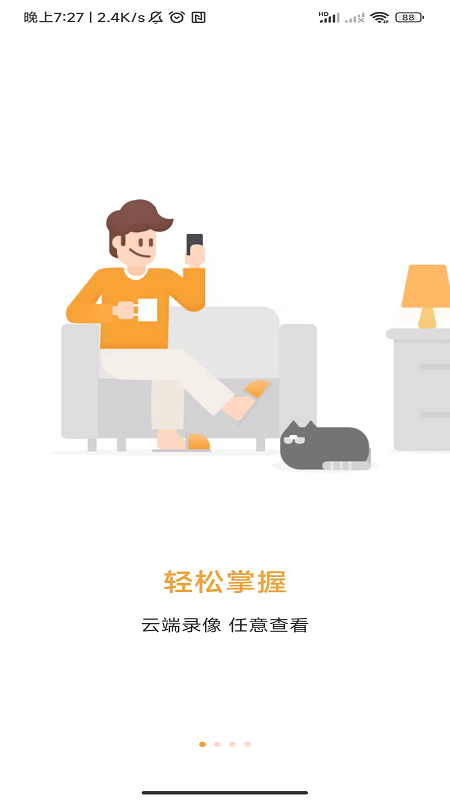
第一步:添加设备
进入添加页面:
登录App后,点击首页的“+”号或“添加设备”按钮。
选择连接方式:
在添加设备页面,选择“Wi-Fi设备”或“网络摄像机”选项。
第二步:让摄像头进入配网模式
大多数情况下,新摄像头首次使用时会自动进入配网模式(通常指示灯为快速闪烁的红色或蓝色)。
如果摄像头不是新机或未进入配网模式,请长按摄像头上的“Reset”或“Wi-Fi”键(约5-10秒),直到听到提示音或看到指示灯变为快闪状态,表示已重置并进入配网模式。
第三步:手机连接摄像头的Wi-Fi热点
查找热点:
在手机的“设置” -> “Wi-Fi”中,找到一个以 “Netcam-XXXX” 或 “iLian-XXXX” 开头的Wi-Fi热点(XXXX通常是摄像头序列号的一部分)。
点击连接此热点。
返回App:
连接成功后,返回Netcam App。
第四步:输入家庭Wi-Fi密码
填写Wi-Fi信息:
在App的配网页面,系统会自动识别您手机当前连接的Wi-Fi网络名称(SSID)。
在密码框中输入您家庭路由器的Wi-Fi密码(注意:是您家里上网用的Wi-Fi密码,不是摄像头热点的密码)。
确认并等待:
确认信息无误后,点击“下一步”或“确定”。
App会将您的家庭Wi-Fi信息发送给摄像头。
第五步:等待连接成功
等待提示:
此时,摄像头会尝试连接您输入的家庭Wi-Fi网络。
手机App上会显示“正在连接...”或“配置中...”的提示,请耐心等待1-2分钟。
您也可以观察摄像头的指示灯:当指示灯由快闪变为常亮或绿色稳定闪烁时,通常表示已成功连接到家庭网络。
完成绑定:
连接成功后,App会提示“设备添加成功”或类似信息。
此时,手机会自动从摄像头的热点切换回您原来的家庭Wi-Fi网络。
命名设备:
按照提示为您的摄像头命名(如“客厅摄像头”、“门口摄像头”),方便日后管理。
高清实时监控:
支持多台设备同时在线查看,提供高清、流畅的实时视频画面,让用户无论身在何处,都能清晰掌握家里、商铺或办公室的动态。
远程双向语音对讲:
支持双向语音通话功能。用户可以通过手机与摄像头另一端的人进行实时对话,适用于远程提醒、看护老人小孩或与家人互动,实现“边看边聊”。
智能报警与推送:
AI人体识别:利用智能算法,能准确区分人体活动和普通物体移动(如宠物、光影变化),有效减少误报。
分区侦测:用户可自定义监控画面的重点区域,当有异常活动进入该区域时,系统会立即触发报警。
声音报警:当检测到异常声响(如玻璃破碎、哭喊声)时,会自动报警。
即时推送:一旦检测到异常,App会立即向用户的手机推送报警通知,并录制报警瞬间的视频片段。
云台控制与自动追踪:
远程云台控制:对于支持云台的摄像头,用户可以在手机上远程控制摄像头上下左右转动,查看监控区域的每一个细节。
自动追踪:部分型号支持移动追踪功能,当检测到移动物体时,摄像头会自动锁定并跟踪目标,确保不漏掉任何异常。
1、支持自动追踪功能,摄像头可智能识别移动物体并自动转动跟踪,锁定异常目标,确保关键画面不丢失。
2、提供分区侦测设置,用户可自定义重点监控区域,当检测到人体活动或异常声响时,自动触发警报并推送提醒。
3、集成双向语音对讲的功能,通过手机即可与监控现场进行清晰通话,实现远程沟通与互动,增强实用性与安全感。
1、异常报警响应迅速,现场蜂鸣警报与手机消息推送同步触发,帮助用户第一时间发现并处理安全隐患。
2、视频画质清晰流畅,支持高清实时传输与夜视模式,白天夜晚均可清晰掌握环境状况,保障全天候监控效果。
3、界面布局合理,核心功能一目了然,远程查看、录像回放、语音通话等操作简单直观,适合各年龄段用户使用。
1.修复部分bug
2.优化使用体验
3.优化部分界面UI
需要网络放心下载免谷歌商店
可以轻松连接各种摄像头